複数のセルに同じ文字列や数字をまとめて入力する方法です。
入力したいセルを[Ctrl]キーや[Shift]キーを使って選択します。
最後に確定するときに[Ctrl]と[Enter]を同時に押します。
[Ctrl]+[Enter]は、選択中のセルにまとめて同じ値を入力するショートカットキーです。
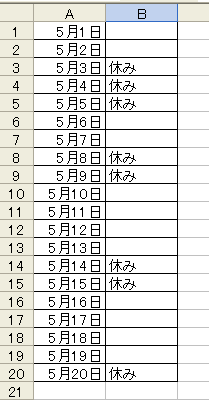
複数セルの選択
たとえば、下のような表があります。休みの日をB列に記入したいと思います。
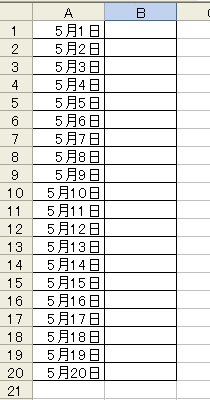
[休み]と入力したいセルを選択します。[Ctrl]キーや[Shift]キーを使って選択してください。
離れたセルを選択するときは、1つ目のセルを選択して2つ目は[Ctrl]キーを押したまま選択します。
連続したセルを選択するときは、1つ目のセルを選択して[Shift]キーを押したまま最後のセルをクリックします。
![[Ctrl]キーを使って複数セルを選択](https://hamachan.info/WordPress2019/wp-content/uploads/2017/01/75ikki2-e1740142063351.png)
参考Excel2019では、[Ctrl]キーを使って選択したセルや範囲を解除できるようになっています。
-
選択範囲を[Ctrl]キーで一部解除ができる(便利な使い方も解説)
Excel 2019以降のバージョンでは、セルを選択した後に[Ctrl]キー使って、特定のセルの選択を解除できるようになっています。 範囲選 ...
[Shift]+[F8]を使用すると、[Ctrl]キーを使用せずにクリックするだけで選択することができます。
-
複数のセル/行/列を選択または解除するには[Shift]+[F8]で実行
離れた複数のセルや行、列を選択する時によく使うのが[Ctrl]キーですが、実は[Ctrl]キーを使用せずに選択する方法があります。 ショート ...
テキストの入力
最後に選択したセルが白くなっていますね。そのまま[休み]と入力します。
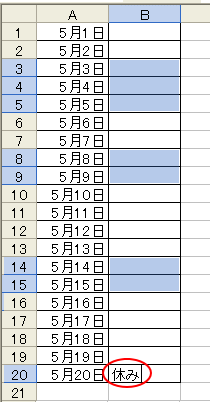
[Ctrl] + [Enter]を押す
最後に確定するときに[Ctrl]と[Enter]を同時に押します。
![キーボード[Ctrl]+[Enter]](https://hamachan.info/WordPress2019/wp-content/uploads/2017/01/kibord-ctrl-enter-e1723710377693.png)
選択したセルに同じ文字をまとめて入力することができました。
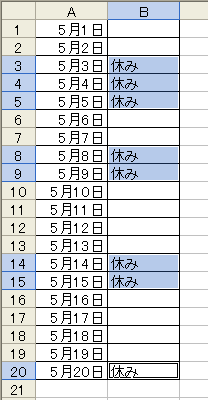
参考[Ctrl]+[Enter]は、選択中のセルにまとめて同じ値を入力するショートカットキーです。
値だけでなく数式でもOKです。
-
空白セルに上のセルの値を入力するには簡単な数式を使ってできる
表の空白セルに上のセルの値を入力したい場合の方法です。データが少ない場合は、コピー&ペーストでいいのですが、データが膨大になると大変な作業に ...
選択の解除
範囲選択以外のセルをクリックして選択を解除しましょう。
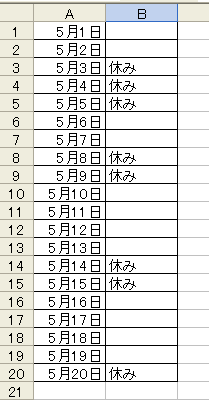
参考空白セルのみを選択する方法は、以下の記事で解説しています。
-
空白セルにまとめて斜線を引くには(すべての空白セルを選択)
空白セルに斜線を引きたいと思っても、空白セルの数が多いと面倒ですね。 [選択オプション]ダイアログボックスから[空白セル]を選択して、空白セ ...
また、コピーした行を効率よく挿入する方法についても解説しています。
-
コピーした行を繰り返し効率的に挿入する方法
Excelの表でコピーした行を複数の行に挿入したいということがあります。 Excelには、[コピーしたセルの挿入]という機能があって、とても ...
